카카오톡 300MB 이상 동영상 전송하는 방법 2가지
안녕하세요. 오늘은 카카오톡 300MB 이상 동영상 전송하는 방법 2가지를 알아보도록 하겠습니다. 오늘 카카오톡을 이용하던 도중 처음 보는 동영상 전송 오류 메시지를 받게 되었는데요. 알림의 내용은 "300MB 이상의 파일은 전송할 수 없습니다."로 보여졌습니다. 제 친구가 유튜브를 하는데 제 스마트폰으로 1시간이 넘는 동영상을 찍어서 카톡으로 보내주려고 하니 용량이 너무 크다고 보낼 수 없다고 나오는 것이였습니다. 도대체 왜 그런가하고 살펴보니 카카오톡에서는 서비스 품질을 위해서 개개인이 톡방에 보내는 파일의 크기가 300MB 이상이라면 전송을 하지 못하게 정책상 막혀있다고 합니다.

그래서 동영상뿐만 아니라 ZIP, text, pdf 등 파일의 유형과 상관없이 300MB를 넘게 되면 전송이 불가능한 것이죠. 저의 경우 동영상 파일이였고 친구에게 카카오톡으로 보내주고 싶어서 2가지 방법을 알게되었습니다. 즉, 원본의 동영상 파일의 용량크기만 300MB이하로 줄여준다면 전송이 가능해지기 때문에 아주 손쉽게 해결할 수 있었는데요. 적용의 편의상 첫번째 방법 이 후 전송을 시도해보고 안되신다면 두번째 방법을 이용하는 것을 추천드립니다.
카카오톡 300MB 이상 동영상 전송 방법
1. 카톡 동영상 전송 화질 변경해서 보내기
첫번째 방법은 카카오톡의 있는 동영상 전송 화질을 낮춤으로 동영상 용량을 300MB보다 줄여서 전송하는 방법입니다. 두번째 방법과 달리 카카오톡 앱에서 먼저 시도를 할 수 있다는 점과 설정이 어렵지 않다는 점으로 가장 먼저 시도하실 것을 추천드리고 싶습니다. 카톡 동영상 전송 화질은 '고화질'과 '일반화질'이 있는데 기본적으로 고화질이 설정되어 있고 전송 용량이 커지게 됩니다. 이 때 화질을 일반화질로 바꾸게 되면 용량이 줄어들게 되어서 300MB 이하가 된다면 보낼 수 있는 것이죠. 참고로 육안으로는 고화질이나 일반화질이나 화질차이를 구분할 수 없을정도이기 때문에 화질 자체의 문제는 걱정하지 않으셔도 좋습니다.
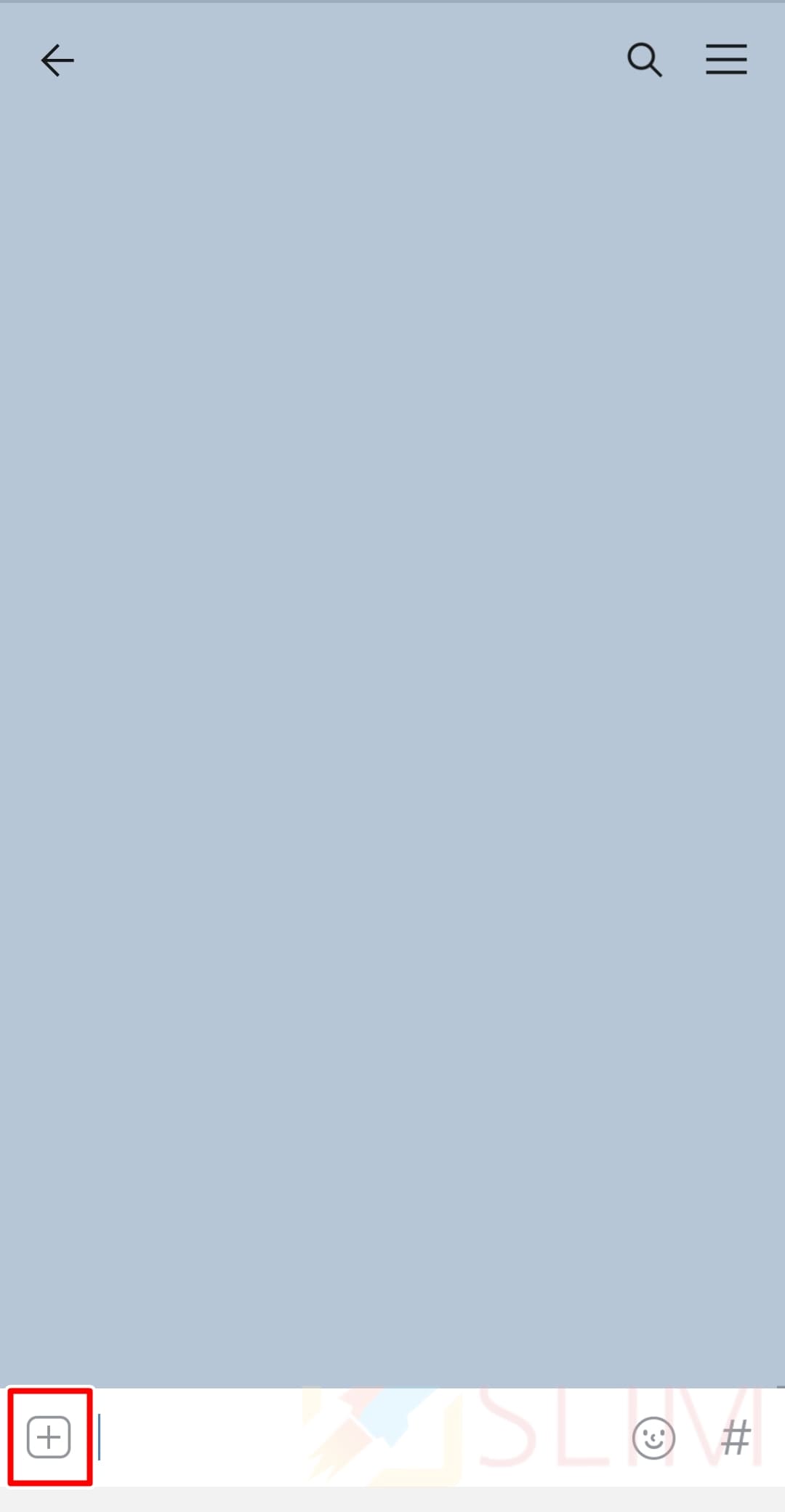
1. 300MB 이상의 동영상을 보내고 싶은 채팅방을 들어갑니다.
2. +버튼을 클릭합니다.
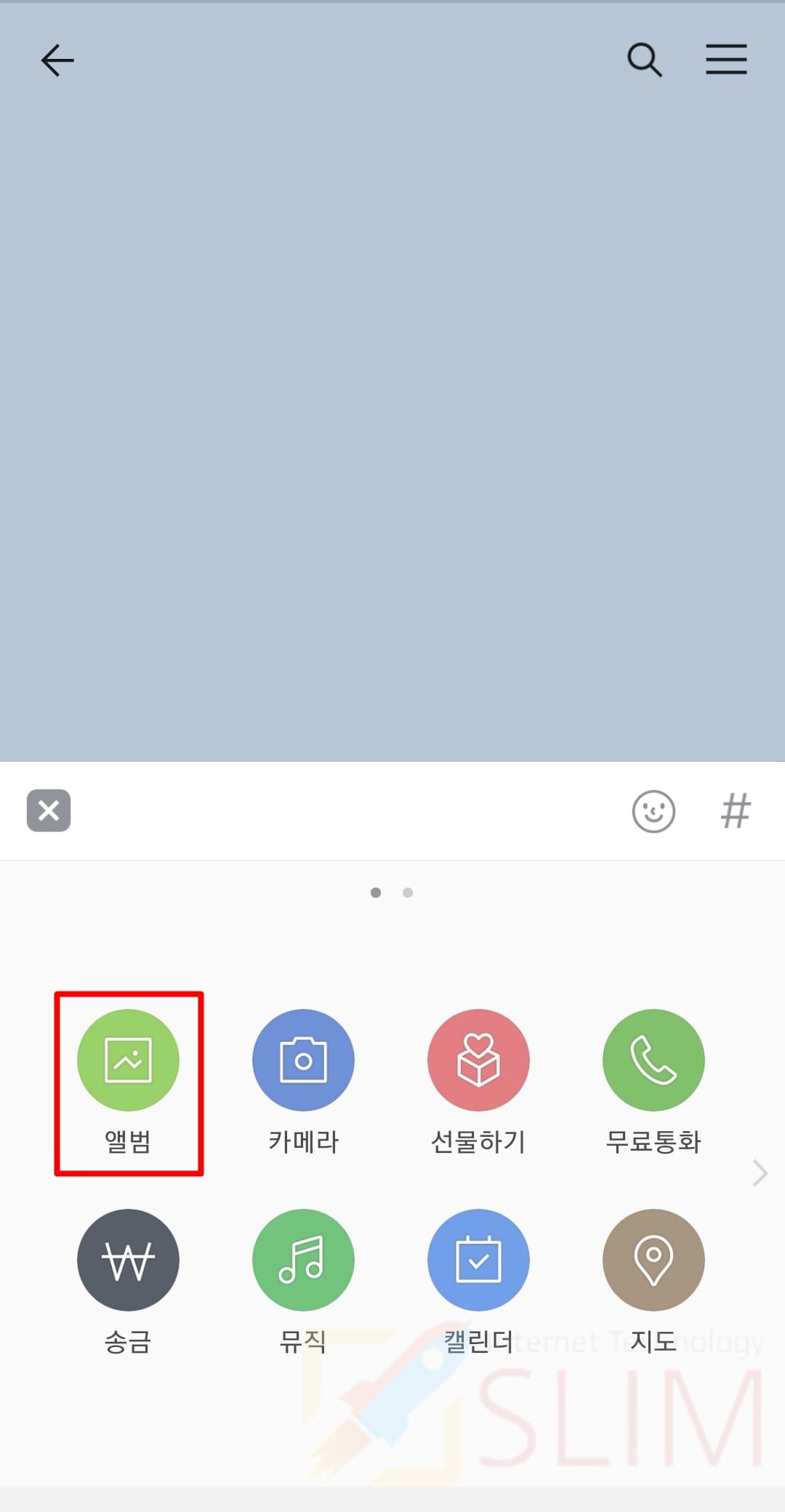
3. 앨범을 누릅니다.

4. 우측 하단의 더보기 버튼(점 3개 모양)을 클릭합니다.

5. 동영상 전송을 일반 화질로 변경합니다.

6. 카카오톡 300MB 이상의 동영상이 전송됩니다.
만약 일반화질로 변경했을 경우에도 300MB 이하가 되지 않았다면 전송이 실패하고 불가 알림 메시지를 받게 되는데요. 이 때에는 카카오톡 내에서의 전송 화질 변경으로도 해결이 불가능할 정도로 크기가 크다는 것이기 때문에 아래의 두번째 방법을 사용하셔야 합니다.
2. 동영상 용량을 압축해서 전송하기
두번째 방법은 GB 단위의 몇시간짜리의 동영상이더라도 카카오톡에서 보낼 수 있는 확실한 방법인데요. 동영상 용량을 압축해서 전송하는 어플리케이션을 이용하여야 합니다. 제가 이용하는 앱은 '비디오 압축기'인데 무려 95% 이상으로 용량을 줄여줄 수 있기 때문에 많은 도움을 받고 있습니다. 참고로 100MB짜리 동영상을 압축하면 5MB로도 만들 수 있을 정도로 압출률이 좋기 때문에 카카오톡 300MB 이상 동영상 전송 기준보다 무조건 낮출 수 있습니다.

1. 구글 플레이 스토어에서 비디오 압축기를 설치합니다.

2. 앱을 실행하고 사진 및 미디어에 엑세스 허용합니다.

3. 압축해서 전송하고 싶은 동영상이 있는 폴더를 누릅니다.

4. 동영상을 선택합니다.

5. 비디오 압축을 클릭합니다.
참고로 비디오 압축기 어플에서는 동영상을 그대로 용량을 줄일 수 있는 '비디오 압축' 기능외에도 다양한 기능을 가지고 있어서 간단한 동영상 편집이 가능한데요. 잘라내기+압축을 누르시면 내가 원하는 부분만 동영상 구간을 잘라서 압축시킬수도 있으며, 빨리감기, MP3 추출등도 가능합니다. 사용을 원하신다면 위 페이지에서 버튼을 눌러 이용하시길 바랍니다.
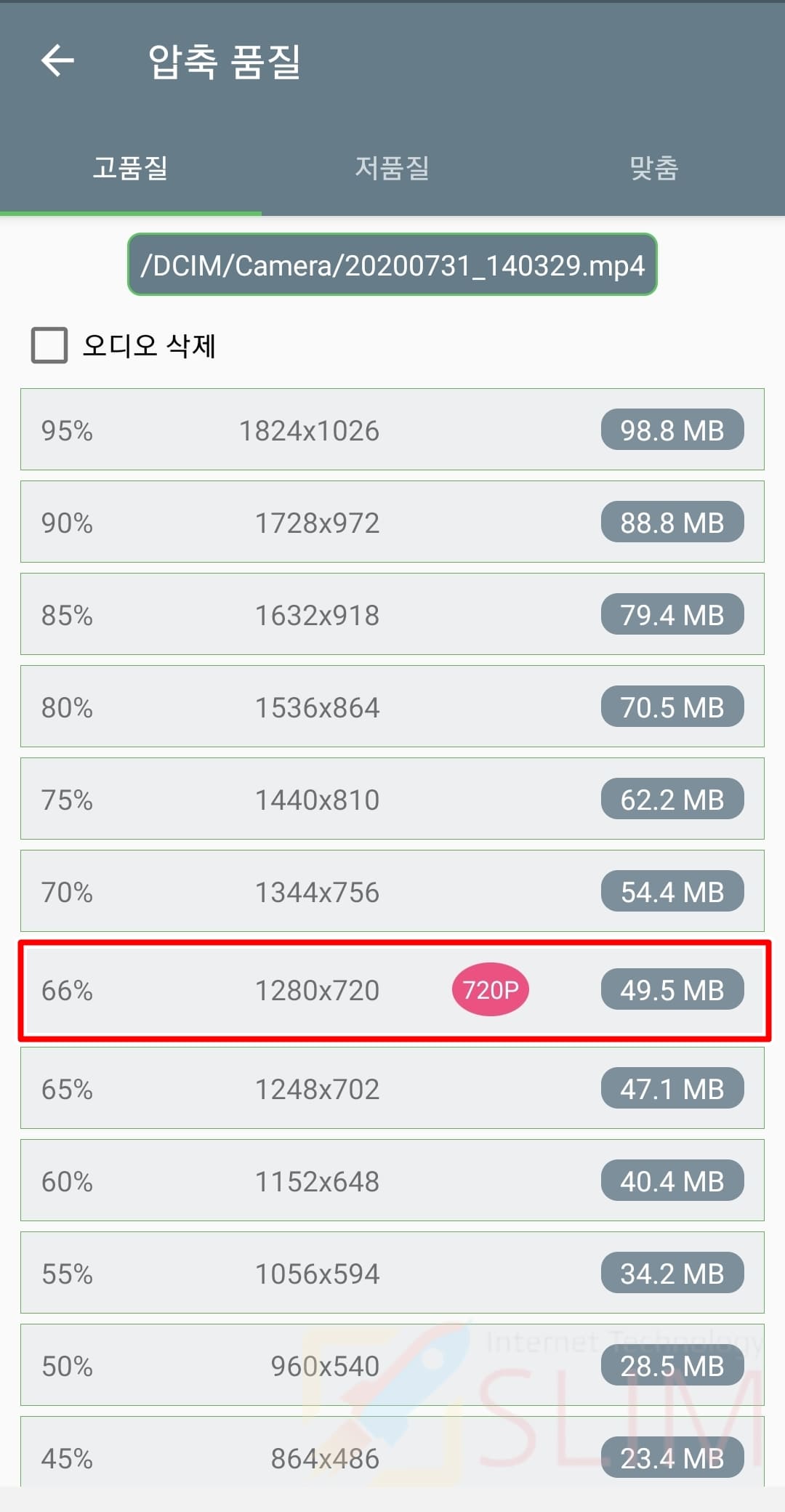
6. 원하는 해상도 및 용량을 선택합니다.
압축 품질에서는 압축률/해상도/예상용량을 미리 볼 수 있어서 카카오톡 동영상 300MB 용량 제한까지 기준을 쉽게 맞출 수 있습니다. 참고로 압축률이 높을수록 해상도가 작아지며, 용량이 큰 폭으로 줄어들게 되는데요. 너무 압축률이 높을수록 화질의 선명도가 떨어지기 때문에 300MB 기준에 부합되는 압축까지만 진행하시길 권장드립니다.
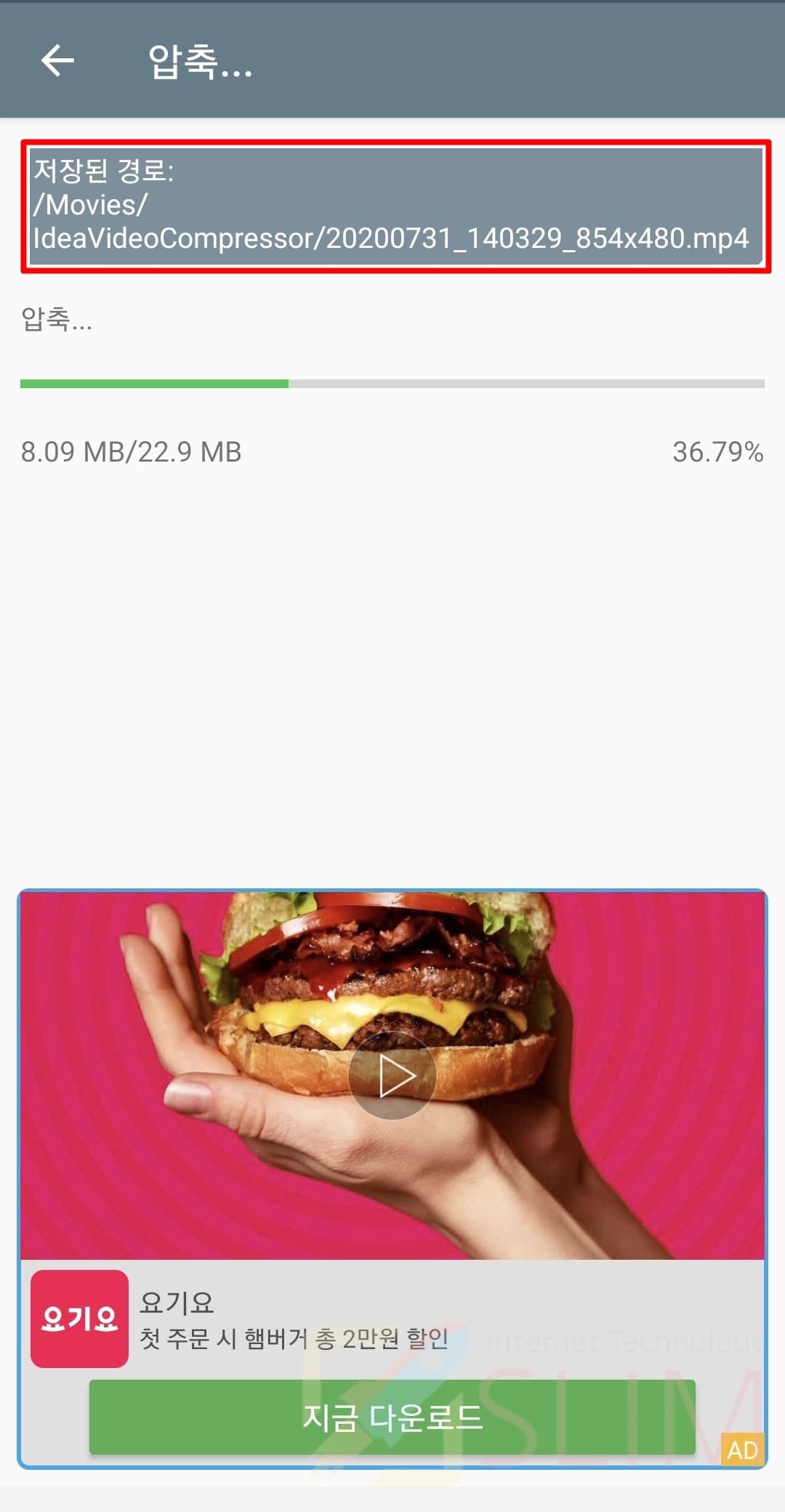
7. 압축이 시작되며 저장된 경로를 미리 볼 수 있습니다.
경로는 [/Movies/IdeaVideoCompressor/파일이름+해상도+파일형식]인데요. PC에서 확인할 떄 참고만 하시면 됩니다. 스마트폰에서는 모든 동영상 파일은 갤러리 앱에서 쉽게 확인할 수 있기 때문에 카카오톡 전송을 하는데 경로까지 외우실 필요는 없습니다.
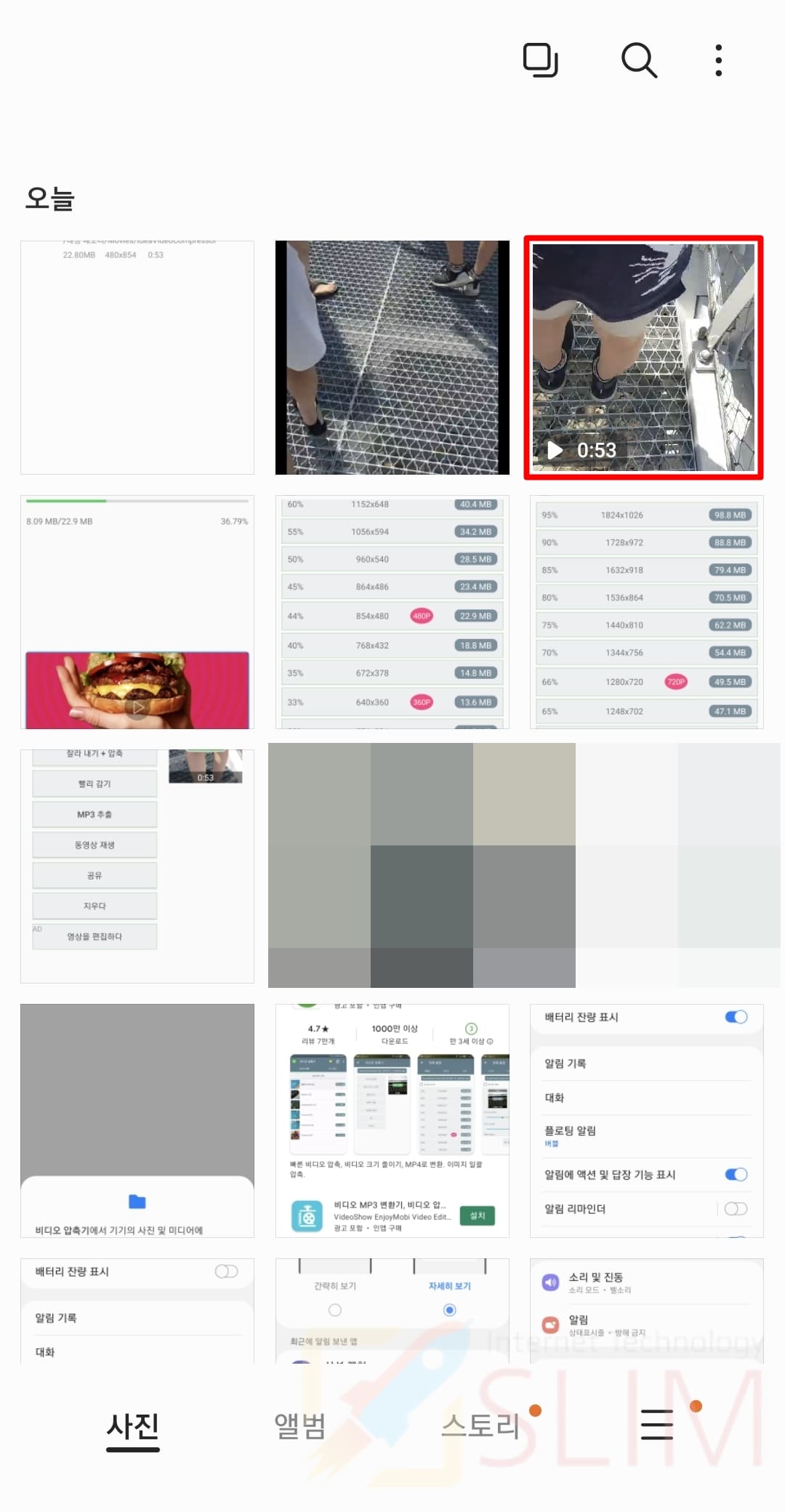
8. 갤러리에서 용량이 줄어든 동영상 파일을 확인할 수 있습니다.
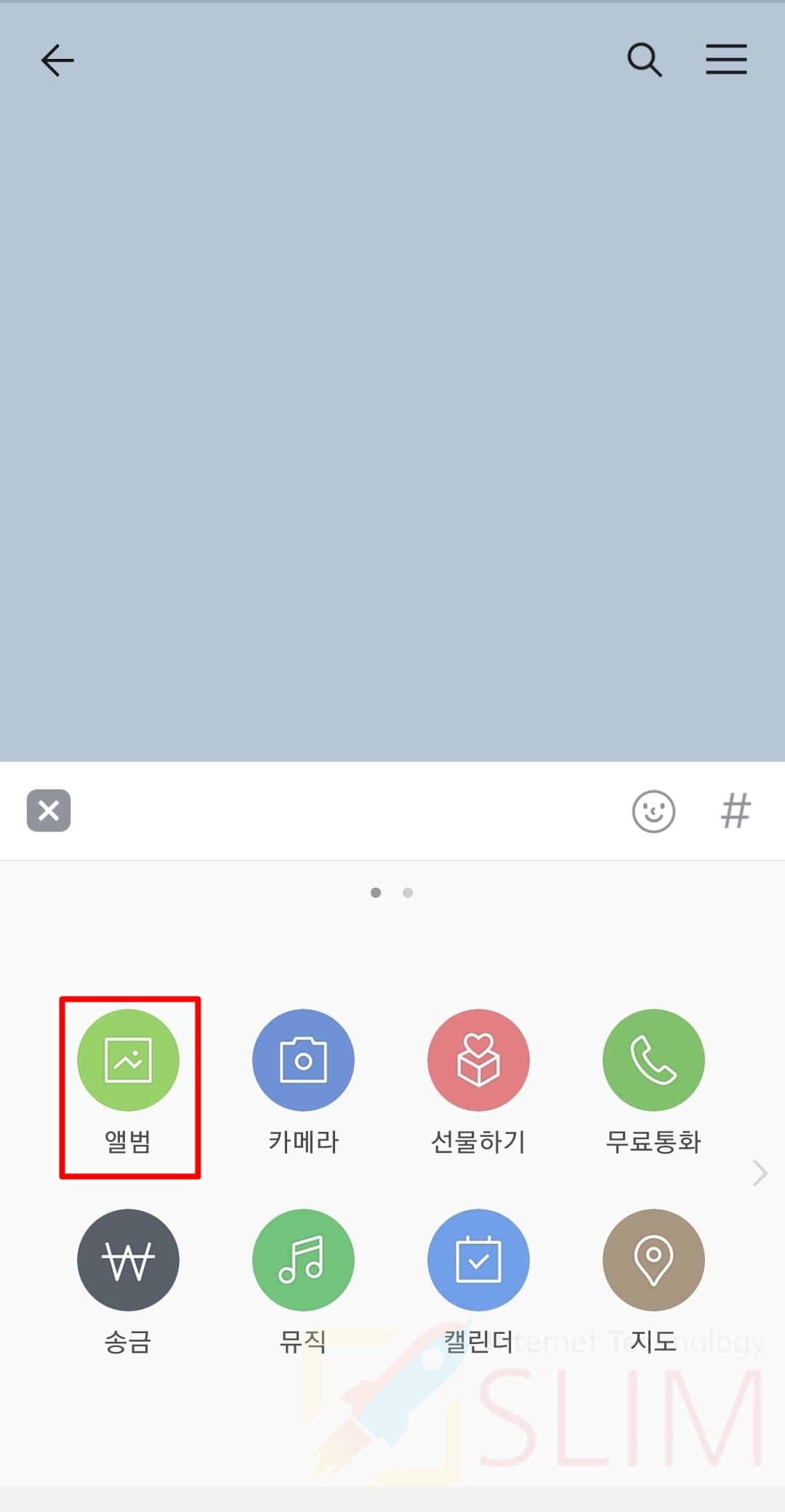
9. 카카오톡에서 동영상을 보내고 싶은 채팅방을 실행합니다.
10. 앨범을 누릅니다.

11. 압축시킨 동영상을 선택한 후 전송합니다.

12. 동영상을 전송이 가능합니다.
이렇게 오늘은 카카오톡 300MB 이상의 동영상을 보내는 2가지 방법을 알아보았는데요. 용량을 줄인다고 해서 재생할 수없는 ZIP파일로 발송되는 것이 아닌 해상도와 화질을 압축해서 해결하는 것임으로 카톡 내에서 상대방은 받은 동영상을 재생할 수 있어서 훨씬 도움되는 꿀팁이였으리라 생각됩니다. 앞으로 유용하게 사용하시길 바랍니다.





